2019 OPEL COMBO E displej
[x] Cancel search: displejPage 19 of 91
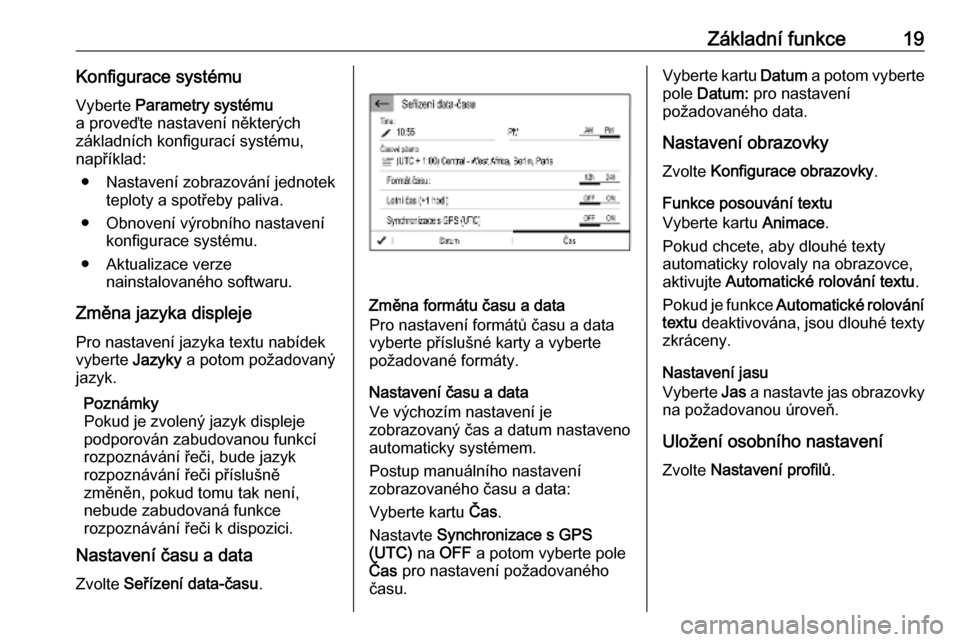
Základní funkce19Konfigurace systémuVyberte Parametry systému
a proveďte nastavení některých
základních konfigurací systému,
například:
● Nastavení zobrazování jednotek teploty a spotřeby paliva.
● Obnovení výrobního nastavení konfigurace systému.
● Aktualizace verze nainstalovaného softwaru.
Změna jazyka displeje
Pro nastavení jazyka textu nabídek vyberte Jazyky a potom požadovaný
jazyk.
Poznámky
Pokud je zvolený jazyk displeje
podporován zabudovanou funkcí
rozpoznávání řeči, bude jazyk
rozpoznávání řeči příslušně
změněn, pokud tomu tak není,
nebude zabudovaná funkce
rozpoznávání řeči k dispozici.
Nastavení času a data
Zvolte Seřízení data-času .
Změna formátu času a data
Pro nastavení formátů času a data vyberte příslušné karty a vyberte
požadované formáty.
Nastavení času a data
Ve výchozím nastavení je
zobrazovaný čas a datum nastaveno
automaticky systémem.
Postup manuálního nastavení
zobrazovaného času a data:
Vyberte kartu Čas.
Nastavte Synchronizace s GPS
(UTC) na OFF a potom vyberte pole
Čas pro nastavení požadovaného
času.
Vyberte kartu Datum a potom vyberte
pole Datum: pro nastavení
požadovaného data.
Nastavení obrazovky
Zvolte Konfigurace obrazovky .
Funkce posouvání textu
Vyberte kartu Animace.
Pokud chcete, aby dlouhé texty
automaticky rolovaly na obrazovce,
aktivujte Automatické rolování textu .
Pokud je funkce Automatické rolování
textu deaktivována, jsou dlouhé texty
zkráceny.
Nastavení jasu
Vyberte Jas a nastavte jas obrazovky
na požadovanou úroveň.
Uložení osobního nastaveníZvolte Nastavení profilů .
Page 23 of 91

Rádio23Vyvolávání stanic
V hlavní nabídce rádia vyberte
Předvolby a potom krátce klepněte na
tlačítko předvolby požadované
stanice.
Rádiový informační systém
Rádiový informační systém (RDS) je
služba stanic FM, která výrazně
usnadňuje nalezení požadované
stanice a její bezproblémový příjem.
Výhody RDS ● Na displeji se zobrazí název programu nastavené stanice
namísto její frekvence.
● Během vyhledávání stanice se informační systém naladí pouzena stanice RDS.
● Informační systém vždy naladí vysílací frekvenci nastavené
stanice, která vykazuje nejlepší
příjem, a to prostřednictvím AF
(alternativní frekvence).
● V závislosti na přijímané stanici zobrazí informační systém textrádia, který může obsahovatinformace o aktuálním programu.Konfigurace RDS
Pro otevření nabídky konfigurace
RDS vyberte v hlavní nabídce rádia
VOLBY a potom Nastavení rádia .
Aktivace RDS
Vyberte Základní a potom aktivujte
Sledování stanice .
Pokud je aktivována funkce
Sledování stanice , zobrazuje se ve
spodním řádku hlavní nabídky rádia
RDS .
Text rádia
Pokud je aktivována funkce RDS,
zobrazují se pod názvem programu
informace o aktuálním rozhlasovém
programu nebo aktuálně přehrávané
stopě.
Pro zobrazení nebo skrytí těchto
informací aktivujte nebo deaktivujte
položku Zobrazování textových
informací rádia .Dopravní hlášení
Mnoho RDS stanic vysílá dopravní
zprávy. Pokud je aktivována funkce
dopravních hlášení, je během
dopravních hlášení přerušeno
přehrávání rádia a médií.
Vyberte Oznámení a potom aktivujte
nebo deaktivujte Dopravní informace .
Pokud je aktivována funkce Dopravní
informace , zobrazuje se ve spodním
řádku hlavní nabídky rádia TA.
Digitální rozhlasové vysílání
Digitální rozhlasové vysílání (DAB)
přenáší vysílání rozhlasových stanic
digitálně.
Stanice DAB jsou namísto vysílacích
frekvencí uváděné názvem
programu.
Všeobecné informace ● Pomocí DAB je možné vysílat několik rozhlasových programů
(služeb) v jediném souboru.
● Kromě vysoce kvalitních služeb digitálního rozhlasového vysílání
je DAB také schopen vysílat data
související s programem a velké
Page 26 of 91
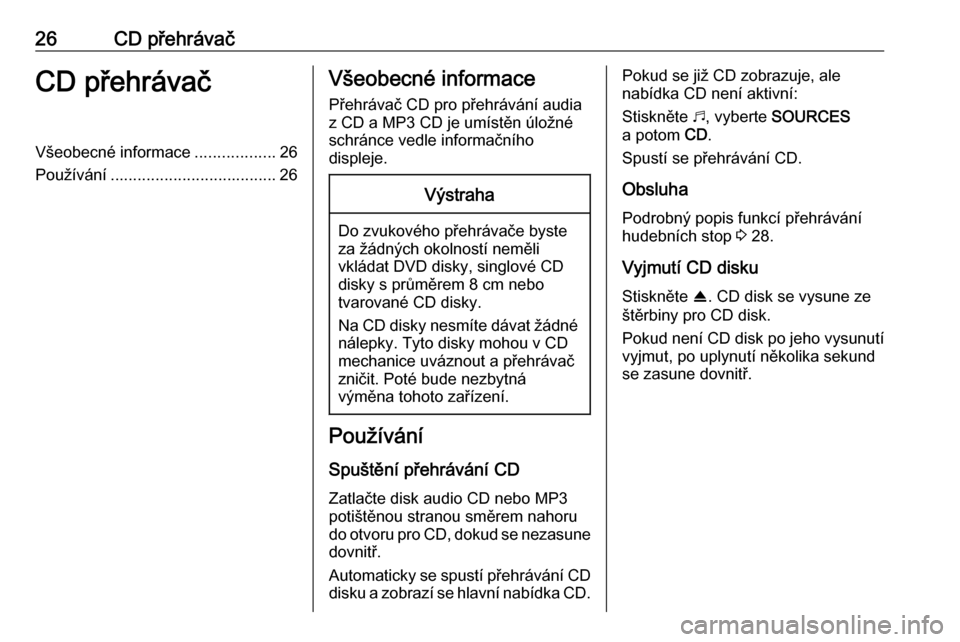
26CD přehrávačCD přehrávačVšeobecné informace..................26
Používání ..................................... 26Všeobecné informace
Přehrávač CD pro přehrávání audia
z CD a MP3 CD je umístěn úložné
schránce vedle informačního
displeje.Výstraha
Do zvukového přehrávače byste
za žádných okolností neměli
vkládat DVD disky, singlové CD disky s průměrem 8 cm nebo
tvarované CD disky.
Na CD disky nesmíte dávat žádné
nálepky. Tyto disky mohou v CD mechanice uváznout a přehrávač
zničit. Poté bude nezbytná
výměna tohoto zařízení.
Používání
Spuštění přehrávání CD Zatlačte disk audio CD nebo MP3
potištěnou stranou směrem nahoru do otvoru pro CD, dokud se nezasune
dovnitř.
Automaticky se spustí přehrávání CD disku a zobrazí se hlavní nabídka CD.
Pokud se již CD zobrazuje, ale
nabídka CD není aktivní:
Stiskněte b, vyberte SOURCES
a potom CD.
Spustí se přehrávání CD.
Obsluha Podrobný popis funkcí přehrávání
hudebních stop 3 28.
Vyjmutí CD disku
Stiskněte R. CD disk se vysune ze
štěrbiny pro CD disk.
Pokud není CD disk po jeho vysunutí vyjmut, po uplynutí několika sekund
se zasune dovnitř.
Page 27 of 91

Externí zařízení27Externí zařízeníVšeobecné informace..................27
Poslech rádia ............................... 28
Zobrazení obrázků .......................29
Použití aplikací chytrého
telefonu ........................................ 30Všeobecné informace
USB port je umístěn na ovládacím panelu. Další USB port může být
umístěn v úložné schránce vedle
informačního displeje.Výstraha
Za účelem ochrany systému nepoužívejte rozbočovač USB.
Poznámky
Porty USB se musí udržovat čisté
a suché.
USB porty
K USB portům lze připojit přehrávač
MP3, USB zařízení, SD kartu (pomocí USB konektoru nebo adaptéru) nebo
chytrý telefon.
Informační systém může přehrávat zvukové soubory nebo zobrazovat
obrazové soubory uložené zařízeních
USB.
Při připojení k USB portu, lze pomocí
ovládacích prvků a nabídek
informačního systému ovládat různé
funkce výše uvedených zařízení.
Poznámky
Informační systém nepodporuje
všechna přídavná zařízení.
Poznámky
Pokud jsou k dispozici dva USB porty: Pro použití funkce
informačního systému projekce
telefonu 3 30 musí být chytrý
telefon připojen k USB portu na
ovládacím panelu. USB port
v úložné schránce nelze použít pro
aplikaci Apple CarPlay.
Připojení / odpojení zařízení
Připojte jedno ze zařízení uvedených
výše do portu USB. V případě potřeby použijte vhodný připojovací kabel.
Hudební funkce se spustí
automaticky.
Poznámky
Pokud je připojeno USB zařízení,
které nelze načíst, zobrazí se
příslušná chybová zpráva
a informační systém automaticky
přepne na předchozí funkci.
Pro odpojení zařízení USB vyberte
jinou funkci a potom vyjměte zařízení
USB.
Page 30 of 91

30Externí zařízeníZobrazení předchozího nebo
následujícího obrázku
Stiskněte l nebo m.
Spuštění nebo zastavení
prezentace
Pro prohlížení obrázků uložených na
USB zařízení formou prezentace
stiskněte l.
Pro ukončení prezentace klepněte
na /.
Použití aplikací chytrého telefonu
Promítání telefonu
Aplikace promítání telefonu Apple
CarPlay a Android Auto zobrazují
vybrané aplikace z vašeho chytrého
telefonu na informačním displeji
a umožňují je ovládat přímo pomocí
ovládacích prvků informačního
systému.Informujte se u výrobce zařízení, zda
je tato funkce kompatibilní s vaším
chytrým telefonem a zda je aplikace
dostupná ve vaší zemi, ve které se
nacházíte.
Příprava chytrého telefonu
iPhone ®
: Ujistěte se, že je v telefonu
aktivována aplikace Siri ®
.
Telefon se systémem Android:
Stáhněte si aplikaci Android Auto do
svého telefonu z obchodu Google
Play™.
Připojení chytrého telefonuiPhone
Telefon připojte do USB portu 3 27.
Pokud je telefon připojen pomocí
Bluetooth, spojení Bluetooth se po
připojení k USB portu a spuštění
aplikace Apple CarPlay přeruší.Telefon Android
Připojte telefon pomocí Bluetooth
3 47 a potom připojte telefon do
USB portu 3 27.
Spuštění promítání telefonu
Stiskněte d a potom klepněte na
Apple CarPlay nebo Android Auto .
Zobrazená obrazovka promítání
telefonu závisí na vašem chytrém
telefonu a verzi softwaru.
Návrat na obrazovku informačního
systému
Stiskněte například tlačítko b na
ovládacím panelu.
Page 32 of 91

32NavigaceDůležité informace
Systém dopravních informací TMC
a dynamické navádění trasy
Systém dopravních informací TMC
přijímá všechny aktuální dopravní
informace z rádiových stanic TMC. Tato informace je zahrnuta do
výpočtu celkové trasy. Během tohoto
procesu je trasa plánována tak, aby
se bylo možné vyhnout dopravním
problémům vztahujícím se
k předvoleným kritériím.
Aby bylo možné používat dopravní
informace TMC, musí systém přijímat
stanice TMC v příslušném regionu.
Mapové podklady
Všechna potřebná data map jsou
uložena v informačním systému.
Za účelem aktualizace mapových dat doporučujeme kontaktovat
servisního partnera Opel.Použití
Informace na displeji mapy Pro zobrazení navigační mapy
zobrazující oblast okolo aktuální polohy stiskněte c.Navádění po trase není aktivní
● Zobrazí se mapa.
● Aktuální poloha je označena šipkou.
● Název ulice, ve které se aktuálně
nacházíte, se zobrazuje vlevo dole na zobrazení mapy.
Navádění po trase je aktivní
● Zobrazí se mapa.
● Aktivní trasa je označena barevnou čarou.
● Pohybující se vozidlo je označeno šipkou ukazující ve
směru jízdy.
● Příští odbočka se zobrazuje vlevo nahoře na zobrazení mapy.
V závislosti na situaci mohou být
navíc zobrazeny informace
o navádění do jízdních pruhů
Page 40 of 91

40NavigacePro návrat do hlavní nabídky
navigace vyberte Zavřít.
Pro zobrazení podrobného seznamu
bodů na trase vyberte kartu Itinerář.
Navádění
Navigační systém po trase navádí
pomocí vizuálních pokynů
a hlasových výzev (hlasové
navádění).
Vizuální pokyny
Vizuální pokyny se zobrazují na
displeji.
Poznámky
Pokud je aktivní navádění po trase
a nenacházíte se v aplikaci
navigace, zobrazují se odbočky na
displeji sestavy sdružených
přístrojů.
Hlasové navádění
Před křižovatkou, na které máte
zabočit, informují hlasové povely
navigace o směru, kam máte zabočit.
Pro aktivaci nebo funkce hlasových
pokynů vyberte MENU v hlavní
nabídce navigace, vyberte
Nastavení a Vokální a potom aktivujte
nebo deaktivujte Aktivovat hlášení
navigace .Pokud jsou aktivovány hlasové
pokyny, můžete dále specifikovat,
zda mají být uváděny názvy ulic či
nikoli.
Pro opakované přehrání posledního
pokynu hlasového navádění klepněte na šipku na levé straně obrazovky.
Nastavení navádění po trase Pro zobrazení příslušné nabídky
vyberte v hlavní nabídce navigace
MENU a potom Kritéria navádění .
Page 43 of 91

Rozpoznávání řeči43Rozpoznávání řečiVšeobecné informace..................43
Použití .......................................... 44Všeobecné informace
Integrované rozpoznávání hlasuIntegrované rozpoznávání řeči
prostřednictvím informačního
systému umožňuje ovládat několik
funkcí systému prostřednictvím
hlasového vstupu. Rozpoznává
příkazy a číselné sekvence nezávisle
na případné mluvící osobě. Příkazy
a číselné sekvence je možné
vyslovovat bez hlasové pauzy mezi
jednotlivými slovy.
V případě nesprávného ovládání
nebo povelů systém rozpoznávání
řeči vizuálně nebo akusticky
zareaguje a požádá vás o opětovné
zadání požadovaného příkazu. Jinak
toto rozpoznávání řeči potvrdí
důležité příkazy a bude se dotazovat, pokud je to třeba.
Obecně existují různé možnosti, jak
vyslovovat příkazy k provedení
požadovaných akcí.Poznámky
Aby hovor uvnitř vozidla nevedl
k nechtěnému spuštění funkcí
systému, rozpoznávání řeči se
nespustí, dokud nebude aktivováno.
Důležité informacePodpora jazyka ● Systém rozpoznávání řeči nedokáže pracovat se všemi
jazyky, které jsou k dispozici pro
displej informačního systému.
● Pokud první vybraný jazyk není podporován systémem
rozpoznávání hlasu, nebude tato funkce dostupná.
Chcete-li ovládat informační systém pomocí hlasu, musíte
v tomto případě zvolit pro displej
jiný jazyk. Změna jazyka displeje 3 18.Zadávání adresy jako cíle v zahraničí
Pokud chcete hlasem zadat adresu
cíle v zahraničí, musíte změnit jazyk
displeje informačního systému na
jazyk příslušné země.